Служба автонастройки WLAN. Что это, и как включить в Windows
В комментариях часто задают вопросы, по поводу того, что ноутбук не видит Wi-Fi сети (хотя Wi-Fi включен), или не получается запустить раздачу Wi-Fi на ноутбуке. Очень часто, такие проблемы возникают из-за того, что отключена служба автонастройки WLAN. Есть в Windows такая служба, она управляет беспроводными подключениями. Так вот, если служба WlanSvc остановлена, то вы не сможете подключить компьютер к Wi-Fi, или запустить точку доступа на ноутбуке.
Если вы хотите просто подключить свой ноутбук к Wi-Fi сети, то из-за остановленной службы автонастройки WLAN, ноутбук просто не увидит доступные беспроводные сети. Будет статус "Нет доступных подключений". А при попытке раздать Wi-Fi с ноутбука, скорее всего появится ошибка "Не удалось запустить службу автонастройки WLAN (1068)". В любом случае, эту проблему необходимо как-то исправить. Нужно просто проверить, запущена ли на вашем компьютере данная служба. А если нет, то запустить ее, и установить в настройках автоматический запуск.
Я буду показывать как включить службу автонастройки WLAN в Windows 10. Но, если у вас Windows 7, 8 или даже Windows Vista, то все будет точно так же. Сам процесс не отличается.
Что такое служба автонастройки WLAN?
Если без сложных и скучных терминов, то данная служба в операционной системе Windows управляет всеми беспроводными соединениями (по Wi-Fi и Bluetooth). То есть, сервис WlanSvc отвечает за поиск, подключение, отключение и другие операции, которые необходимы для работы беспроводных подключений на ноутбуке. Понятно, что если данная служба остановлена, то Windows не сможет увидеть доступные беспроводные сети, и не сможет к ним подключится.
Так же может быть проблема при попытке запустить раздачу Wi-Fi сети в командной строке Windows. Если эта служба остановлена, то появится ошибка: "Служба автонастройки беспроводной сети (wlansvc) не запущена".
В принципе, это все что нам нужно знать о службе автонастройки WLAN. В системе, эта функция по умолчанию всегда включена. Вы спросите, а почему тогда ее нужно включать? Все очень просто, в интернете есть много инструкций, где советуют отключать данную службу, "чтобы компьютер работал быстрее". Так же, службу могут отключить некоторые программы, особенно это любят делать разные оптимизаторы системы. А если у вас установлен не оригинальный образ Windows, а сборка, то служба может быть отключена сразу после установки системы.
Да, если вы не подключаете свой компьютер к беспроводным сетям, то эта служба вам не нужна, компьютер будет отлично работать и без нее. Но, это не повод, чтобы отключать ее.
Как включить службу автонастройки WLAN в Windows 10, 8, 7
Нажимаем на клавиатуре сочетание клавиш Win + R. Появится окно "Выполнить". Вводим команду "services.msc", и нажимаем "Ok".
Дальше, в списке находим нужную нам "Служба автонастройки WLAN", нажимаем на нее правой кнопкой мыши, и выбираем "Свойства".
Ставим "Тип запуска" – "Автоматически". Нажимаем кнопку "Ok", и "Применить".
Перезагрузите компьютер. После этих действий все должно заработать.
Что делать, если служба WlanSvc не запускается?
Если вы столкнулись с тем, что служба автонастройки WLAN не запускается, то проблема может быть в том, что сам сервис отключен полностью. Давайте проверим, и включим его.
Снова нажимаем сочетание клавиш Win + R, но на этот раз вводим "msconfig", и нажимаем "Ok".
Находим в списке нужную нам службу, и смотрим, стоит ли возле нее галочка. Если нет, то поставьте, нажмите "Ok", и "Применить".
Перезагрузите компьютер.
Обновление: включаем "Обычный запуск", если появляется ошибка 1068
Этим решением с нами поделились в комментариях. Оно очень простое и помогло избавится от ошибки 1068 при запуске службы WLAN. Нажмите на клавиатуре сочетание клавиш Win + R, скопируйте в соответствующую строку команду msconfig и нажмите Ok.
Установите вариант запуска "Обычный запуск", нажмите на кнопку "Применить" (должна быть активна) и "Ok".
Выполните перезагрузку компьютера.
Обновление: проверьте другие службы
Проверьте статус следующих служб:
- Журнал событий Windows (тип запуска — Автоматически)
- Служба управления радио (тип запуска — Вручную).
Если эти советы не помогли вам решить возникшую проблему, то опишите ее подробно в комментариях. Если проблема с подключением к Wi-Fi, то посмотрите статью почему ноутбук не подключается к Wi-Fi. А если вы зашли на эту страницу, чтобы найти решение проблемы с раздачей Wi-Fi с ноутбука, и описанный выше способ не помог, то посмотрите решения в этой статье.



 521654
521654





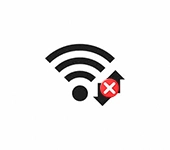 Как отключить автоматическое подключение к Wi-Fi в Windows 11
Как отключить автоматическое подключение к Wi-Fi в Windows 11  Как включить или отключить SMB 1 в Windows 11 и Windows 10
Как включить или отключить SMB 1 в Windows 11 и Windows 10  Случайные аппаратные адреса в Windows 11 и Windows 10: что это, как включить или отключить?
Случайные аппаратные адреса в Windows 11 и Windows 10: что это, как включить или отключить?  Как подключить Wi-Fi адаптер к компьютеру или ноутбуку? Почему USB Wi-Fi адаптер не работает после подключения?
Как подключить Wi-Fi адаптер к компьютеру или ноутбуку? Почему USB Wi-Fi адаптер не работает после подключения?
Dell 6520 (кажется) ноутбук сети видит, но перестал к ним подключаться (через wi-fi). Не подключается и к раздаче через айфон. В диспетчере задач оборудование есть, драйвера с сайта dell. Такая проблема уже была, переустанавливал винду (семерка).
Так как какая конкретно проблема при подключении? Если есть возможность, проверьте еще с какими-то сетями.
Служба автонастройки WLAN… У меня то работал интернет то нет, подключение оказывается работало через радмин впн и оказалось что чуть проблемы в этой маленькой службе которая оказалась отключена
От всего сердца благодарю! Не работал Wi Fi на Windows 7 (Medion), нашла комбинацию на клавиатуре… После включения службы автонастройки и перезагрузки компьютера заработал! Вы просто волшебники!
Для меня это особенно важно так как принтер печатает через Wi-Fi. Его подключение через кабель не пошло, да и интернет надо. В общем низкий поклон ми всего самого лучшего!
Рад помочь!
Спасибо огромное.
Сегодня 21.11.2023 после очередного обновления net.framework на windows 10 случилось тоже самое. Служба автонастройки wlan перешла в ручной режим.
Microsoft гадит по тихонько.
Пожалуйста!
спасибо, помогло это решение со службой.
добрый вечер. промучился 4 часа. все ваши рекомендации употребил. драйверы скачал… интернета нет. только самолётик. адаптер не отображается. ноут — леново идеалпед 320.
Это не полная модель ноутбука.
Какая на нем Windows?
Та же проблема, только на пк. До одного момента все работало но потом пропал вайфай, блютуз, врубился режим полёта и нет нигде кнопки его вырубания. WLAN был включён. Сделал все по гайду , не помогло.
Какой беспроводной модуль на компьютере? Как он подключен? В диспетчере устройств, я так понимаю, Bluetooth и Wi-Fi адаптера нет?
Подклбчен он в Ethernet сзади (или еак оно называется) ну 2 закручивающихся провода сзади
И в диспетчере устройств он есть но пишет ошибку код 10
Если это поможет, адаптер вайфай тот, что встроен в материнку gigabyte b660m ax (дрова есть)
Запуск этого устройства невозможен (Код 10) – Wi-Fi и сетевой адаптер с желтым восклицательным знаком
Не помогло, нету upperfilters и lowerfilters
Совет: пока не работает Wi-fi, можно подключиться через телефон с USB кабелем. Включите USB tethering и пользуйтесь интернетом через сеть или WiFi телефона.
Отсутствует «Служба автонастройки WLAN»(( wi-fi сети не видит. Помогите решить проблему пожалуйста! Win10.
Начните с проверки Wi-Fi адаптера в диспетчере устройств.
Здравствуйте! Подскажите, пожалуйста. Ранее на ПК работало беспроводное соединение, но теперь пропало. Показывает красный крестик и написано, что нет доступных подключений. Службу поддержки wlan не даёт запустить..
Какая Windows?
Проверьте Wi-Fi адаптер в диспетчере устройств.
У меня такая проблема с сетевым адаптером usb раньше всё было хорошо даже отлично но был такой период когда я не включал компьютер 4 дня и уже на 5 день включаю его а в панели где должны быть доступны сети их там нету но когда включаю точку доступа на телефоне то он ее видит-_-
В самой статье написано про службу автонастройки WLAN но ее у меня почему-то нету(
Если компьютер видит точку доступа Wi-Fi телефона, то служба WLAN там точно есть и работает.
Может в радиусе просто нет других Wi-Fi сетей, или в том месте где компьютер нет сигнала.
Доброго. Решение данной задачи поможет многим у кого старые адаптры в осноном сталкиваются с этим Леново. последовательность
1. качаем это как советовал один чел Х. (https://download.lenovo.com/consumer/mobiles/cagt26ww.exe)
2. устанавливаем перезагружаем.
3.Нажать Fn+F5 и включить адаптер
4.вроде как перезагрузка и все. но может и не обязательно.
редко бывают проблемы с пинами на самом адаптаре. затирают по моему 40-52 точно не помню
при этом вафля работает постоянно. но отключить в диспечере можно.
Спасибо. Во поводу заклейки контактов на самом Wi-Fi модуле писал здесь.
Ноутбук HP Pavillion 15 горит оранжевым индикатор на кнопке F12 на почитание клавиш потипу Fn — F12 не реагирует, всё так же светится оранжевым, сети видит но не подключается
Опишите подробнее. Прикрепите скриншоты. Какая ошибка?
Всем добрый день. Купила адаптер TL-WN823N. Установила драйвер. Но сеть так и не появилась среди остальных. Ни с утилитой, ни без. Адаптер отображается в системе, но сети вай-фай нет.
Посмотрите, нет ли ошибок Wi-Fi адаптера в диспетчере устройств. Можете скриншот прикрепить.
Службу WLAN проверили?
Другие устройства видят много сетей? Адаптер не видит только вашу сеть, или вообще ни одной?
TL-WN823N поддерживает только диапазон 2.4 ГГц, сети в диапазоне 5 ГГц он не видит.
такая же история- нет службы автонастройки WLAN , вайфай адаптер работает, драйвера установлены, но вайфай не подключается
Если есть Wi-Fi адаптер и он работает, то служба должна быть.
Можете прикрепить скриншот адаптера с диспетчера устройств?
Добрый времени суток. Подскажите такую проблему не выключается режим самолета, режим самолета горит серым ничего нельзя нажать в настройках.
Режим в самолете в Windows 10. Как отключить?
Добрый вечер, проблема такая, приобрел nano usb adapter TL-WN725N v.1 , скачал драйвера c оф сайта все поставил, сеть видит как WIfi, так и с телефона раздаю видит , но вводишь пароль нажимаешь далее и ничего не происходит , вообще ничего , так-же проверил это все на ноутбуке , все работает , что на стационарном и на ноуте винда 10×64
Сколько уже видел разных случаев, но об этом еще не слышал.
Если посмотреть на сайте TP-Link, то для TL-WN725N V1 нет драйвера под Windows 10.
На ноутбуке подключение было точно через внешний адаптер, а не через встроенный? Встроенный отключали?
вай фай включен, драйвера установлены, но нет службы автонастройки wlan совсем
В диспетчере устройств Wi-Fi адаптер точно есть? Прикрепите скриншот.
На компьютере был установлен Линукс, переустановила, поставила 7ю Винду, после этого не могу подключиться к вай фай, при диагностике пишет, что беспроводная связь отключена( не исправлено) и сетевой кабель подключен не правильно(обнаружено) все способы из статьи перепробовала. Не знаю что делать.
Для начала нужно проверить, есть ли беспроводной адаптер в диспетчере устройств. Если нет — установить драйвер.
Не удалось установить обычный запуск в конфигурации системы. Стоит выборочный. Нажимаю обычный, применить, ок. Перезапускаю. Открываю это же окно, снова стоит на выборочном. Модель Lenovo legion 5 pro, устанавливал windows 10 pro.
А какая у вас проблема?
Образ Windows 10 оригинальный, загружали с сайта Майкрософт?
Здравствуйте,сделала все по вашей(и многим другим) рекомендациям. После выбора обычного поиска выдает уже ошибку,мол,слишком долго отвечала система,либо повторно даёт ошибку 1069. Интернет подключался отлично три года. Потом вайфай перестал грузить нормально браузеры,причем это разные сети. В итоге попробовала обновить через AVZ4 и всё,параметры интернета не подключаются,никакие способы не работают. И через services пробовала,через перезапуск системы,какие-то там коды пробовала вводить, ничего. Помогите, пожалуйста. Именно WLAN остановлена,но перезапустить не даёт.
А может дело не в службе WLAN. Начните с проверки Wi-Fi адаптера в диспетчере устройств. Прикрепите скриншоты, в том числе окна? где возникает проблема с запуском службы WLAN.
спасибо за подробные статьи
Добрый день, возникла такая проблема — установил виндовс 11 на вновь собранный компьютер, материнка MSI PRO B760M-A WIFI. Но в панели управления нет кнопки включения wifi, в диспетчер устройств отсутствует беспроводной сетевой адаптер(не отображается), мсконфиг набирал — галочка стоит, всё работает, сервис.мск тоже смотрел — было выключена служба автонастройки wlan, включил, поставил автоматически. Переустановка винды не помогла, при запуске новой виндовс пишет — нет подключения интернета, сетевой кабель не подключал, т.к. нет возможности . Подскажите пожалуйста где копать ещё???
Обновите BIOS материнской платы. На сайте MSI для PRO B760M-A WIFI есть свежие обновления. После этого сделайте сброс BIOS.
После этого установите драйвер Intel WIFI Driver с сайта MSI. Он там есть для Windows 11.
Добрый день,резко перестал работать адаптер wi-fi показывает ошибку.В чем может быть проблема?
Какую ошибку? Где?
Опишите подробнее, прикрепите скриншоты.
Мда, глюки десятки и ноутбуков неисповедимы. Не зря не люблю и то, и другое, хотя с ПК вожусь полтора десятка лет.
В общем достал старенький ноут, сунул туда SSD и накатил десятку. Все работало пару дней, пока я не обнаружил, что нет видеодрайвера, грешным делом подумал, что в десятке он будет. Лень было искать этот драйвер, тем более поддержка ноута закончилась на вин8, поэтому использовал Snappy Driver Installer. Видеодрайвер он поставил, и предложил обновить все остальное — чипсет, тачпад, кардрдер и сеть. Ну вот после этих обновлений вифи и сдох. FN+F3 не помогло, службы не помогли, переключателей никаких нет, отключение батареи не помогло, откат Wi-Fi драйвера и переустановка его не помогла. Вердикт — снос винды и установка по новой. Перед эти решил проверить, заработает ли вифи из под другой ОС. Взял флешку, программу Rufus, свежий образ Slax Linux, сделал из всего этого Live USB и стартанул ноут с этой флешки. После загрузки линукса зашел в менеджер сетей — и о чудо, там есть Wi-Fi вкл\выкл. Включил — заработал. Перезагрузил ноут и стартанул с вин10. Работает! Как так то?…
Уже несколько раз в комментариях писали, что после включения Wi-Fi из-под Linux он начинал работать в Windows. Почему так – без понятия.
Ничего не помогает(
Как исправить ситуацию?
Включаю мобильный хот-спот на ПК (виндовс 10) через вай фай адаптер. С телефона или ноутбука подключается без проблем, но везде пишет «нет подключения к интернету». Но при этом работает телеграм и тик ток. Так же приходят пуш уведомления. Но все остальные приложения пишут что нет доступа к интернету. В браузере тоже пишет «нет подключения к интернету».
Попробуйте изменить DNS-сервер на телефоне в свойствах этой Wi-Fi сети. Если поможет, можно будет и на ноутбуке поменять.
Делаю все по инструкции, днс писал и гугла тоже. После сохранения настроек вообще не работает ничего, даже ТГ. Последнюю цифру айпи адреса менял раз 20, эффект тот же.
При подключении через мобильный хот-спот IP-адрес не может быть 192.168.1…
Когда ставите автоматические настройки IP, какой адрес получает телефон?
Прикрепите скриншот страницы с настройками хот-спот.
Делал по инструкции, ссылка на которую была выше.
Вот такой айпи показывает в настройках хотспота, когда подключаюсь с телефона
192.168.137.91
Ну такой может быть. Должно работать. Странно, что не помогает DNS, так как похоже именно на это.
На компьютере, с которого раздаете, как интернет подключен?
Если на нем установлен антивирус – попробуйте отключить.
Вот тоже удивляюсь. Уже как несколько месяцев не могу найти ответ. Антивируса нет, брандмаузер тоже отключал. Может стоит винду заменить? Ибо делал все, кроме переустановки виндовс.
На компьютере интернет подключен через обычный сетевой кабель от роутера. Кабель тоже пробовал менять (даже такое делал), все без толку.
Windows то можно переустановить, но поможет ли.
Попробовать стоит, но попозже.
Какие еще могут быть советы? В каком направлении копать?
Я уже все перепробовал, не знаю что и сказать еще
Пожалуйста, опишите проблему.
По ошибке: проблема адаптера беспроводных сетей или точки доступа.
Сделала всё по вашей инструкции, но не помогло. Служба Wlan включается вручную, wifi появляется, но через несколько секунд wlan самостоятельно приостанавливает работу, как и wifi. Драйвера все обновлены, понятия не имею в чём проблема. Сможете чем-нибудь помочь? (ноутбук Vivobook_Asus_laptop)
С такой проблемой еще не сталкивался.
Вы запускаете службу WLAN вручную, она переходит в состояние «Выполняется» и тут же статус сразу меняется и ее можна снова запустить вручную? А установка статуса запуска «Автоматически» ничего не дает?
Как раньше работал Wi-Fi? Может проблема появилась после каких-то настроек или установки программ?
помогите пожалуйста, служба автонастройки пропала окончательно((
Вообще ничего на этот счет нету..
Давайте по порядку. Какое устройство (ноутбук, ПК)? Какая на нем Windows? Wi-Fi адаптер есть, в диспетчере устройств он отображается? Без ошибок? Раньше Wi-Fi на этом компьютере работал?
Служба автонастройки WLAN автоматически запускается только при первом запуске ноутбука, например если ноутбук войдет в режим сна, то служба WLAN уже не запускается сама, хоть и в свойствах запуск автоматически установлен, не пойму в чем проблема, каждый раз приходится в ручную запускать.
windows 10 , ноутбук msi
Если ноут выключать через пуск и заново включить, служба wlan запускается сама без проблем.
Запретите отключение Wi-Fi адаптера при выходе из спящего режима. Возможно это поможет.
Здравствуйте! Перепробовала все на леново в575 но так и не видит мой ноут вай фай, подскажите, может это уже совсем ему капут? Кто-то из знакомых мне сказал, что это видеокарта и если она накрылась, то все.. Так ли это, кто сталкивался?
Какая Windows установлена?
В диспетчере устройств Wi-Fi адаптер есть?
Так же не могла супругу подключить вай фай, на маршрутизаторе установила сеть 2g и ноут увидел его, а 5g не видел ни в какую
Добрый день!
На компьютера Windows 10, телевизор Самсунг. Ранее спокойно подключал через «Подключение беспроводного дисплея», сейчас компьютер перестал видеть телевизор, видит другие, но конкретно тот что нужен мне не видит.
Уже много времени потратил на поиск причины, но к сожалению, так и не смог её найти.
Не понимаю, как эта статья относиться к вашей проблеме.
Вот инструкция: беспроводной дисплей Miracast (WiDi) в Windows 10. Решения проблем вы там тоже найдете.
спасибо огромное! понакачал какого-то бреда по «ускорению работы ноутбука» и перестало все работать в плане интернета.
Пожалуйста!
Здравствуйте. Вы мой самый главный помощник уже не первый год. Столкнулась с тем, что потерялась сеть на ноутбуке. Точнее беспроводная сеть с неактивным флажком. Все статьи ваши перелопатила, по всем инструкциям прошла, но увы и ах. Так и остаётся ошибка «отключена беспроводная сеть».
А после чего появилась эта проблема? Раньше работало?
Нужно сначала смотреть что там в диспетчере устройств на вкладке «Сетевые адаптеры».
Все отлично работало, но в какой-то момент пропала связь((( Сетевой адаптер работает, все рекомендации ваши прошла, но так и не активен флажок. Не только рекомендации из этой статьи выполнила…. Ээээээх
!
Да, адаптер есть.
Возможно, это произошло после обновления Windows.
Адаптер в диспетчере устройств я так понимаю вы пробовали удалять?
Какая модель ноутбука? Для него точно есть драйверы под Windows 8 (или 8.1, что там у вас)? Механического переключателя Wi-Fi на корпусе нет? Можете попробовать включить сочетанием кнопок Fn + кнопка со значком беспроводной сети из ряда F1, F2…
Удаление адаптера оставила на потом. И о чудо, все заработало!!! Вы наш спаситель, не могу передать вам свою благодарность
Привет. Купили новый компьютер но вай фай вообще не показывает, никакой. Сделали как вы описали и потом удалили драйвер но при перегрузке он не восстанавливается, и теперь не знаем какой и откуда загрузить.
Давайте по порядку. Какой компьютер и какая Windows на нем установлена? Если это ПК, а не ноутбук, то в нем точно есть Wi-Fi? Отдельный адаптер, или встроенный в материнскую плату.
Это пк, и там установлена 10 винда. Адаптер встроен в материнскую плату, но вай фай вообще не показывал, ни значка, ничего в общем. Нашли в настройках драйвер как вы показывали и обновили, и так далее глухо, в конец решили удалить, перезагрузили комп. Но драйвер так больше и не восстановился.
Напишите, пожалуйста, модель материнской платы.
Обновите BIOS. На сайте материнской платы (где вы загружали драйвер на Wi-Fi) должна быть новая версия.
Я правильно понял, сейчас в диспетчере устройств на вкладке «сетевые адаптеры» адаптер отсутствует?
Скачали драйвер все заработало . Спасибо большое !
Очень помогла статья, спасибо. На ноуте Lenovo вдруг пропал доступ в Интернет (кроме Wi-Fi другие варианты не предусмотрены). Все домашние гаджеты в Интернет выходят, а ноут — нет. Домашнюю сеть он видит, коннектится успешно, но в Инет не может.
Свойства соединения в норме, драйвер адаптера переустановил — ничего. Выручила Служба автонастройки WLAN. Она вроде как была включена, и запуск Автоматически. Я ее просто перезапустил: остановил, сделал запуск Вручную, вышел из настройки служб, потом снова зашел, вернул запуск Автоматически и запустил эту службу. И все заработало как надо. Странный глюк, но тем не менее. Еще раз спасибо, Ваши статьи реально помогают.
Рад помочь!
Спасибо, что написали о решении, которое сработало в вашем случае. Это очень важно.
Здравствуйте.
Проблема в том что в windows 11 с материнской gigabyte b650 aorus elite ax v2 и встроенным адаптером wifi недоступен (так и пишется под значком вай-фая) вай-фай значок отображается, драйверы на адаптер проверяли, и стоят свежие, переустанавливали его, wlan работает как вы описали в статье, проблемы в роутере быть не может, другие устройства подключались хорошо устройства андроид и на вин 10 тоже без проблем подключается).
А тут он везде показывает видимость работы, то есть ПК видит его, службы работают, но точки доступа он не видит к сожалению.
Регион поменять не смогли так как в свойствах адаптера такого пункта вообще не оказалось, ширину канала меняли, ничего не влияет, как был так и остаётся недоступен.
В общем с толку сбиты, в самом биосе тоже все включено помогите, может варианты есть какие-нибудь.
Вот статья по вашей проблеме: Windows 11 не видит Wi-Fi сети.
Это новый ПК, или как? Раньше Wi-Fi работал? Если это Wi-Fi встроенный в материнской плате, то там должна быть антенна. Вы ее подключили (смотрите в статье по ссылке)? Обычно антенна идет в комплекте.
Просто когда Windows 11 под кнопкой Wi-Fi пишет «Недоступен», то это значит, что адаптер работает, но не видит Wi-Fi сети. Либо их нет (но другие ваши устройства видят сеть), либо нет приема из-за антенны. У вас там кстати только ваша сеть, или соседние тоже есть? Другие устройства видят много сетей?
Приветствую, друг. Перепробовал абсолютно всё. Миллион мучений. В биосе ковырял, ставил дефолт настройки, в винде удалял/устанавливал драйвера, все решения перепробовал и всё тщетно. Пока у тебя в статье не увидел в конце, что нужно проверить службу автоматических настроек WLAN. Она была отключена. Включил её и всё заработало. Огромное спасибо!
Пожалуйста!
Ошибка 1747 появляется при попытке запустить службу автонастройки WLAN в Windows 7, Windows 8 и Windows 10. Из-за неё компьютер не видит Wi-Fi сети, на иконке подключения появляется красный крестик.
Для решения проблемы нужно выполнить команду NetSh WinSock Reset в командной строке от имени администратора:
1. Запустить командную строку от имени администратора. Её можно найти через поиск (в меню «Пуск»).
2. Скопировать команду NetSh WinSock Reset и вставить её в командную строку.
3. Нажать «Enter». Должно появиться сообщение «Сброс каталога Winsock выполнен успешно».
4. Перезагрузить компьютер.
Вот это должно помочь у кого выходит ошибка 1747 при подключении службы автонастройки wlan.
Спасибо!
У меня есть статья с решениями ошибки 1747 при запуске службы WLAN. И там я показывал это решение.
Добрый вечер. Ситуация такая: есть неттоп от Леново Q-190, не использовавшийся 5 лет. Все подключил, запустил, он работает. Сетевой драйвер вроде как работает, так как периодами появляется одна сеть (нахожусь за городом), видимо, соседская, но если закрыть и сразу же открыть список доступных подключений — она исчезает, и появляется случайно через случайный промежуток времени, либо если тыкать туда сюда. Роутер TP-Link не видит никак, хотя остальные устройства в доме подключены к нему спокойно, и видят 20 метров от самого роутера. Раздача сети с Айфона так же не отображается в списке сетей, как ни крути, 20 раз включал-выключал. Зашел в итоге в диспетчер устройств и увидел что у «PCI-устройства» стоит восклицательный знак в оранжевом значке. Зашел, там написано что для устройства не установлены драйверы (код 28). Основной вопрос: как мне скачать и обновить драйверы (на самом неттопе их нет), если я не могу ни раздать ни подключиться ни к какой сети с этого неттопа. И дополнительный вопрос, как же тогда он видит одну сеть, если как я понимаю PCI-устройство в том числе отвечает за Wi-Fi.
В разделе «Сетевые адаптеры» в диспетчере устройств есть Wi-Fi адаптер? Почему вы решили, что это «PCI-устройство» отвечает за работу Wi-Fi?
Прикрепите скриншот из диспетчера устройств. Чтобы была открыта вкладка «Сетевые адаптеры». Так же можете прикрепить скриншот окна в момент когда он видит ту одну Wi-Fi сеть.
Ноутбук Леново g570, не включается беспроводная сеть, нажимаю на кнопку включения немного погрузиться и снова отключается. Как исправить, стоит Windows 10.
Для начала просто удалите Wi-Fi модуль в диспетчере устройств и перезагрузите ноутбук. Если не поможет, тогда нужно попробовать другой драйвер поставить, возможно в нем причина. В этой статье подробнее: решение проблем с драйвером беспроводного Wi-Fi адаптера в Windows 10.
Раньше на этом ноутбуке с Windows 10 Wi-Fi работал нормально?